Google Tag Manager (Гугл Тег Менеджер)
Получение кода для вставки
Перейдите в форму на stepFORM во вкладку "Публикация", выберите удобный способ размещения и скопируйте код (например javascript).
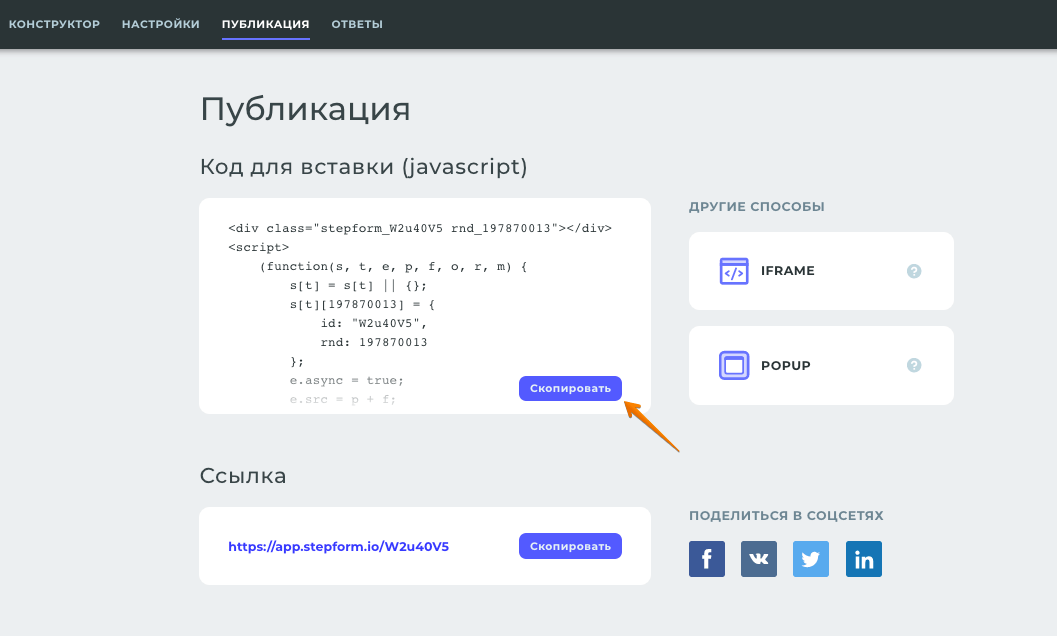
Добавление кода
Перейдите на сайт Google Tag Manager и создайте аккаунт.
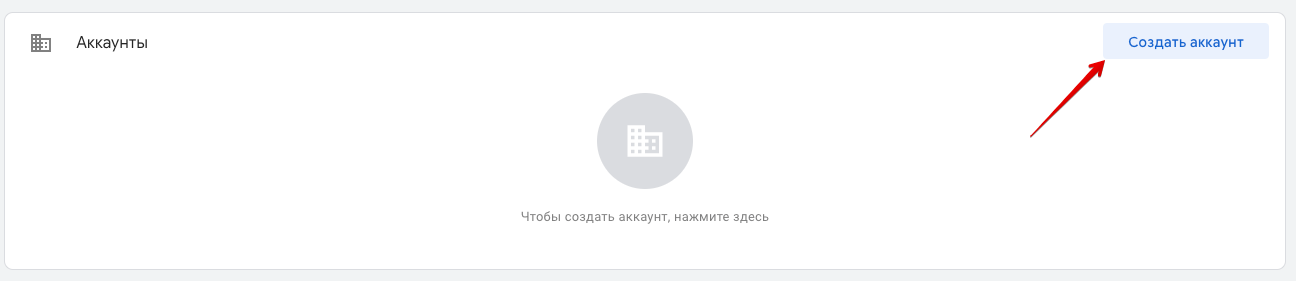
При создании укажите название аккаунта и выберите страну проживания и укажите в контейнере адрес сайта.
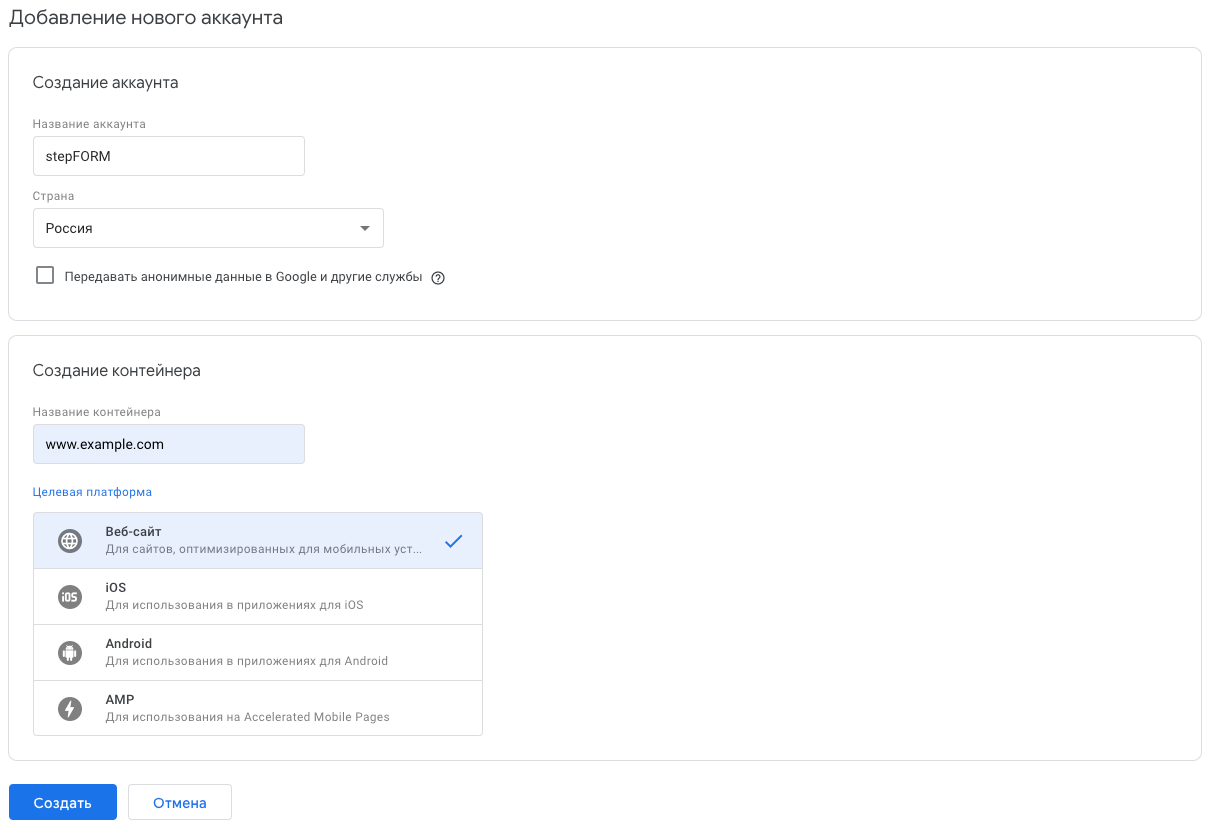
После создания аккаунта появится код, который необходимо вставить на все страницы вашего сайта.
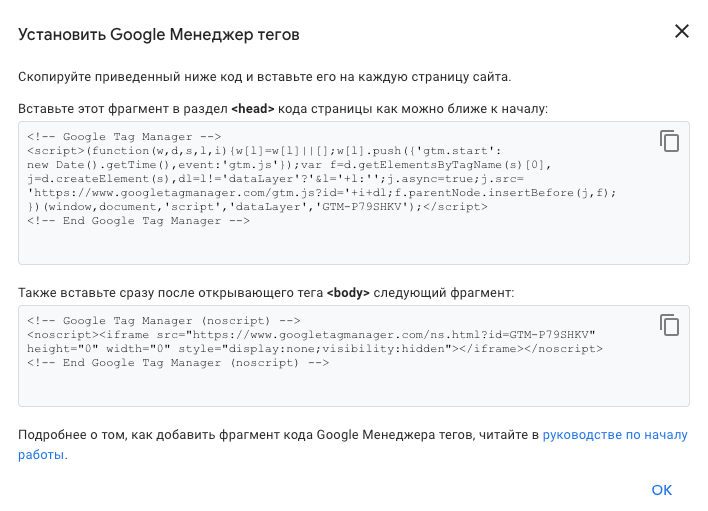
Далее добавьте новый тег, перейдя во вкладку "Теги" — "Создать".
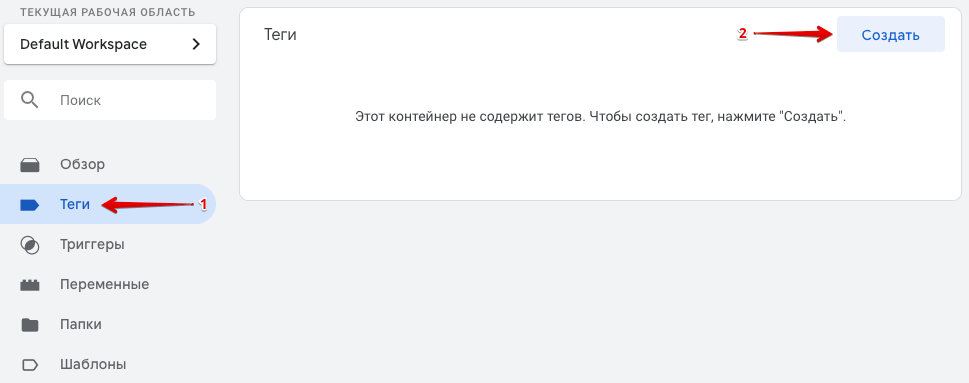
Теперь перейдите в "Конфигурация тега" и выберите "Пользовательский HTML".
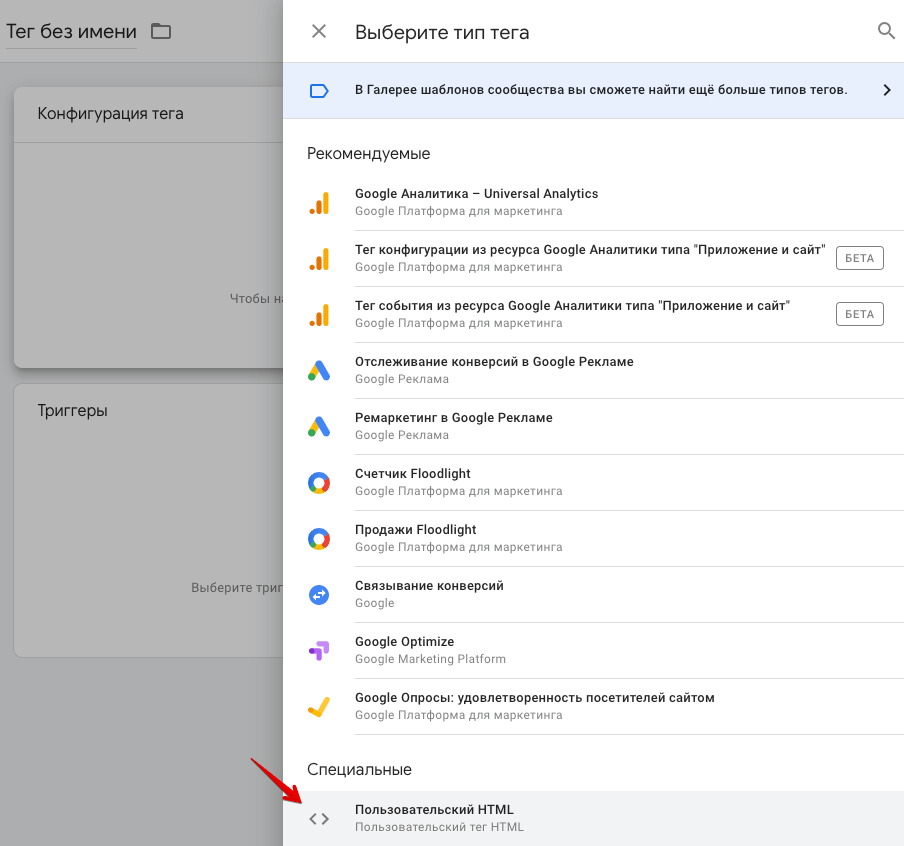
В открывшееся окно разместите код полученный в первом шаге.
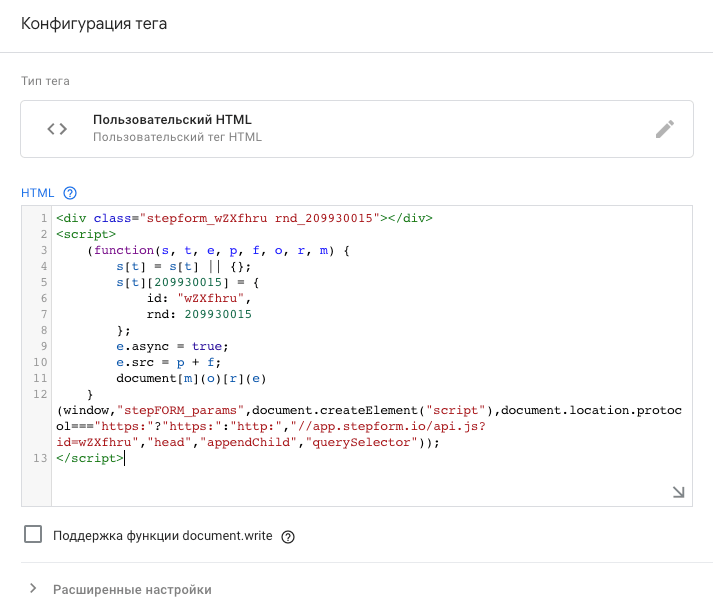
При вставке кода, вам необходимо удалить в нем первую строку кода:
<div class="stepform_n8puNBK rnd_208183994"></div>
И в самом конце разместить код:
document.getElementsByTagName('body')[0].innerHTML += '<div class="stepform_n8puNBK rnd_208183994"></div>';
Где stepform_n8puNBK rnd_208183994 — это уникальный идентификатор формы, который указан в первой строчке кода.
По итогу у вас должен получиться следующий код.
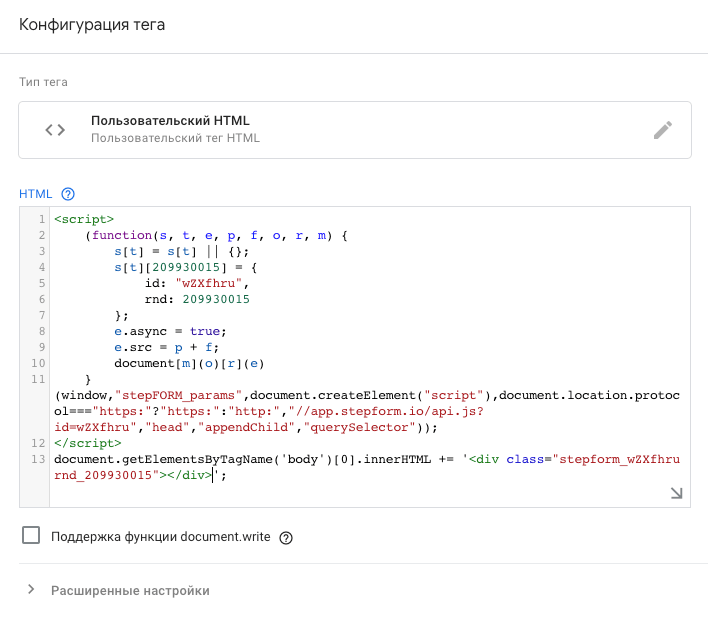
Теперь добавьте к тегу "Триггер".

Сохраните изменения.
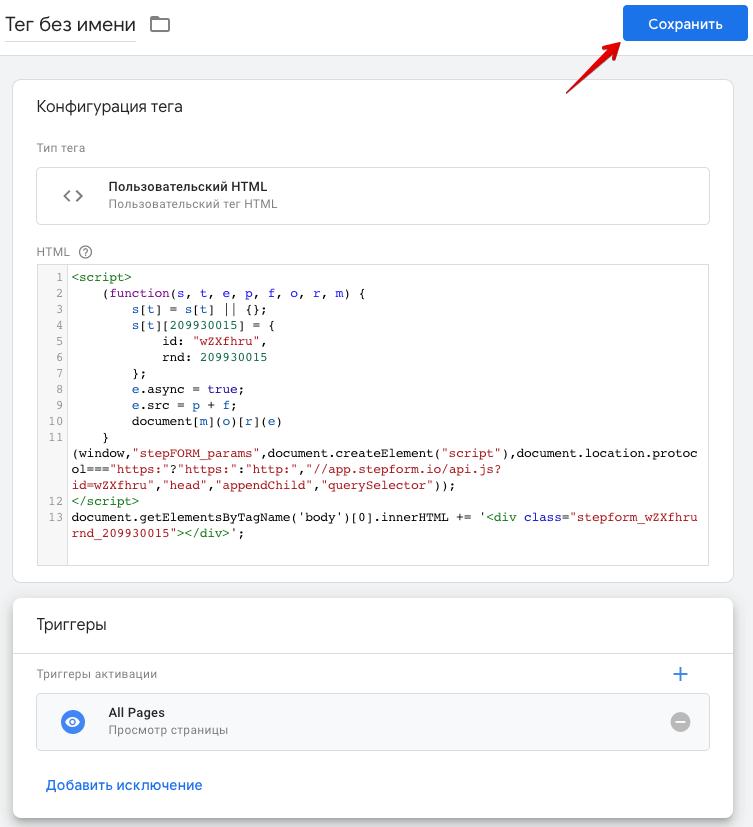
После сохранения вас переведет на главную страницу тегов, там необходимо нажать на кнопку "Отправить", а затем "Опубликовать".
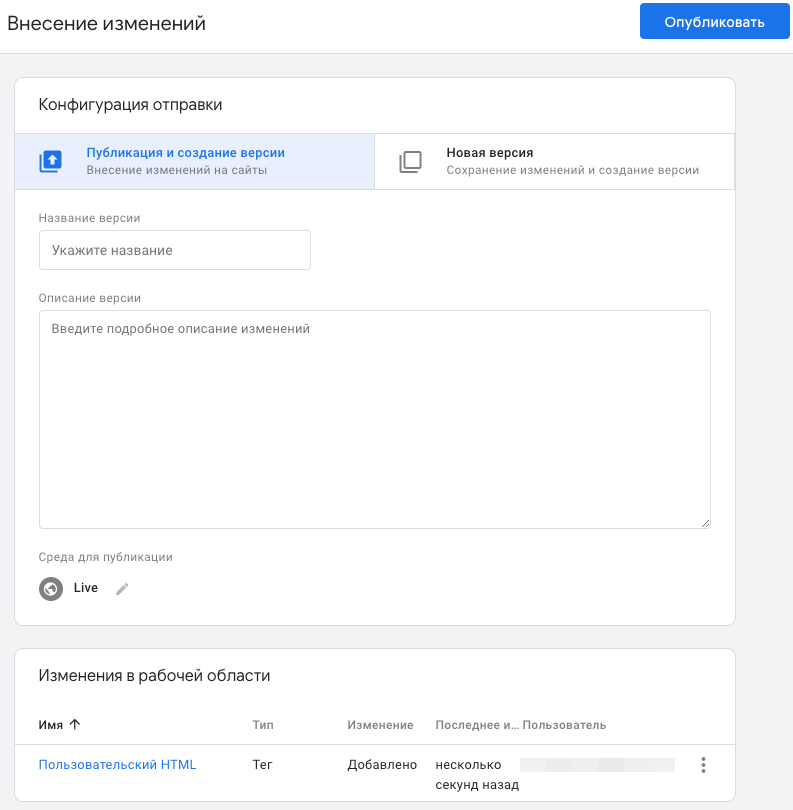
На этом подключение и настройка интеграции через GTM завершена!
